
Từ khóa phổ biến
 Địa chỉ cửa hàng
Địa chỉ cửa hàng
Từ khóa phổ biến
Từ khóa phổ biến
Từ khóa phổ biến
Danh mục sản phẩm











Tài khoản

Trung tâm hỗ trợ
Camera Ezviz là một trong những dòng camera giám sát thông minh được nhiều người tin dùng nhờ vào chất lượng hình ảnh sắc nét, tính năng hiện đại và khả năng kết nối linh hoạt. Trong bài viết này, tôi sẽ hướng dẫn bạn cách cài đặt Camera Ezviz nhanh chóng, chỉ trong vài bước đơn giản.
Nội dung bài viết
ToggleVào App Store hoặc CH Play để tải ứng dụng EZVIZ -> Khi tải về ta mở ứng dụng lên và dùng số điện thoại hoặc email để tạo tài khoản và dùng tài khoản vừa đăng ký để đăng nhập vào ứng dụng
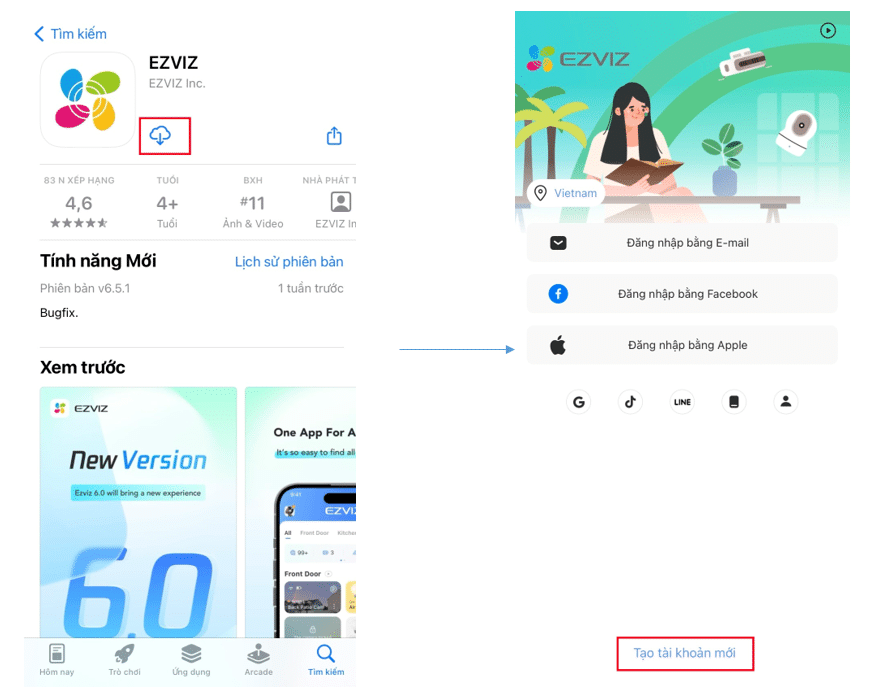
Sau khi đăng nhập vào ứng dụng ta tiến hành gán thiết bị ở bước 2
Ta chọn Gán thiết bị hoặc dấu “+” phía trên bên phải để thêm thiết bị vào ứng dụng -> Kế tiếp chọn Camera để thêm vào ứng dụng -> Ta thực hiện quét mã QR hoặc nhập số seri của thiết bị
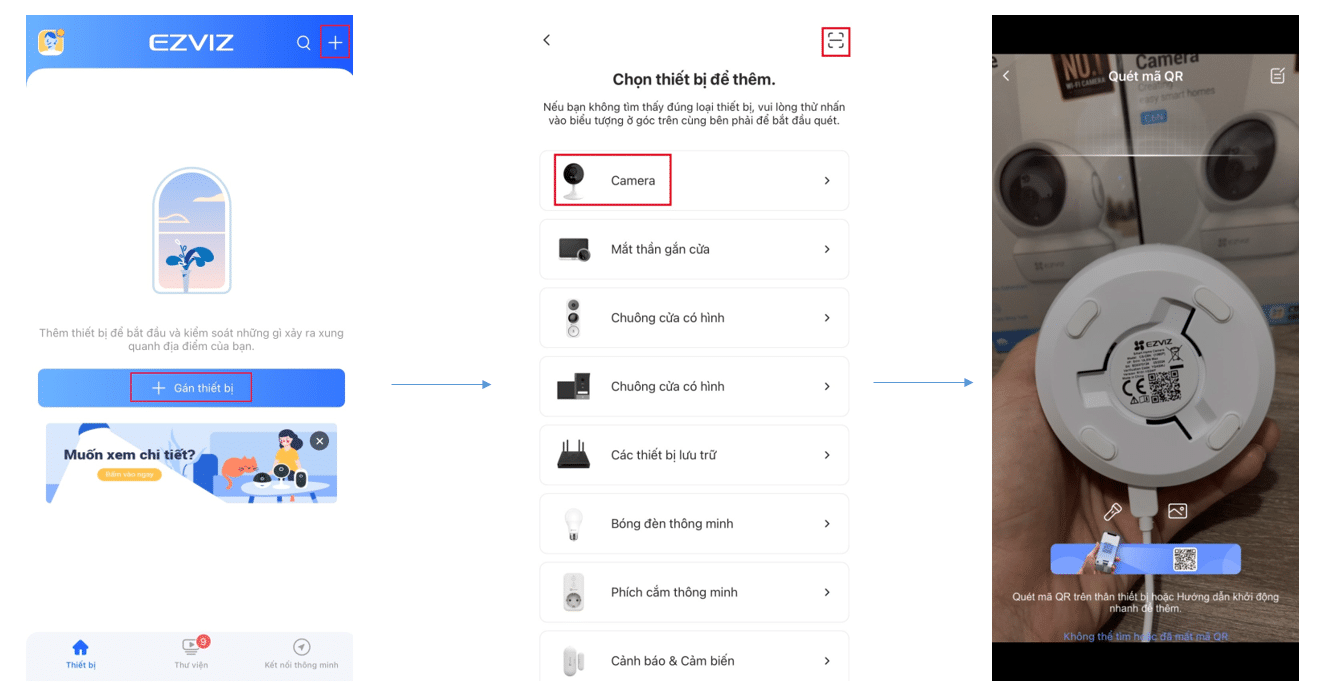
Sau khi thêm vào rồi ta chọn đã bật thiết bị, chọn kế tiếp -> Ta chọn khởi động -> Ta quan sát trên thiết bị nhấp nháy đèn xanh ta chọn Đèn báo nháy xanh dương và chọn kế tiếp
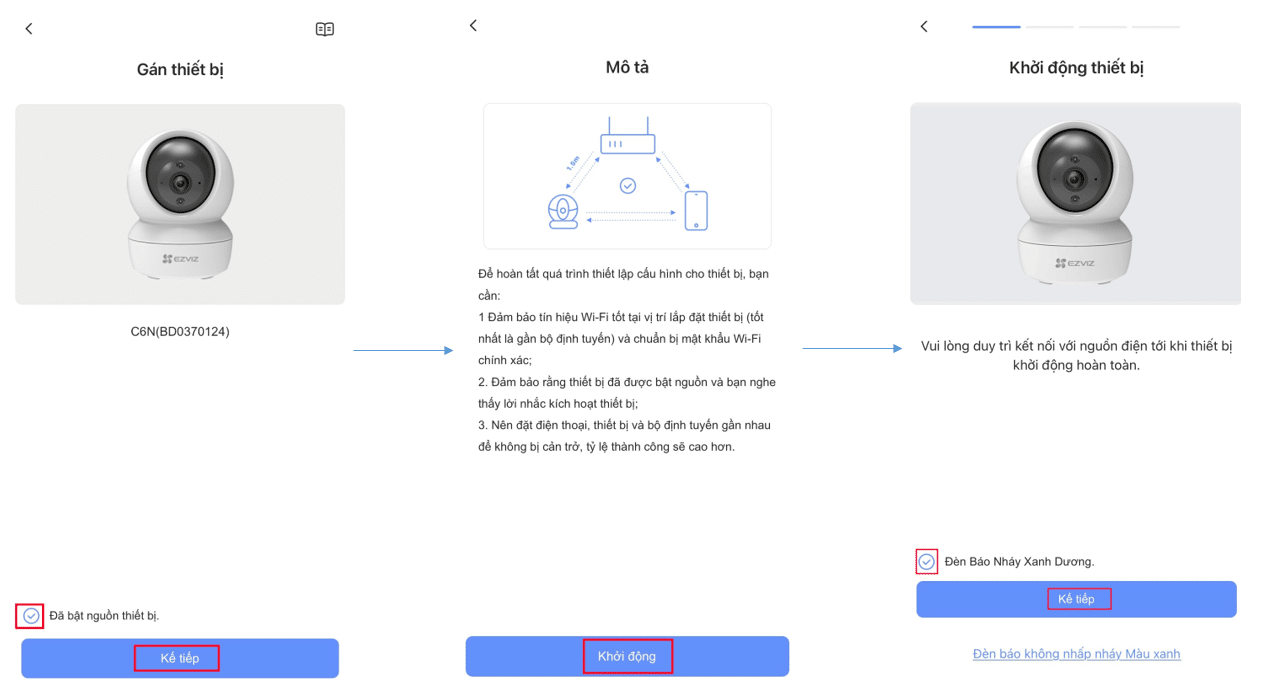
Tiếp tục ta chọn wifi để thiết bị kết nối, chọn kết nối -> chọn Kết nối -> Kế tiếp ta chọn Tham gia
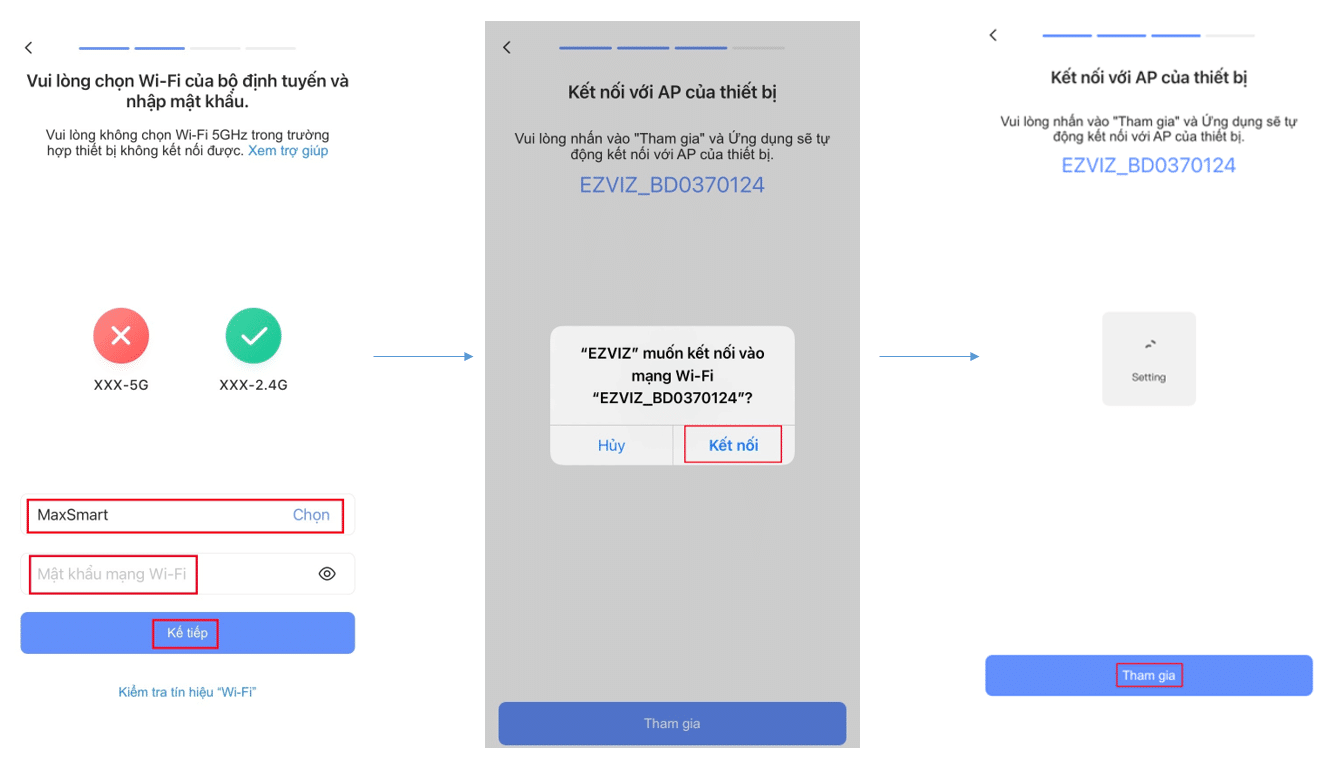
Đặt tên cho thiết bị, chọn kế tiếp -> Sau khi đã thêm thiết bị thành công ta thao tác đổi múi giờ thành UTC +07:00 Hà nội và nhấn kế tiếp -> Ứng dụng bắt buộc ta phải đặt mật khẩu cho thiết bị, ta đặt tùy ý
*Lưu ý: khi đặt xong, phải nhớ mật khẩu của thiết bị
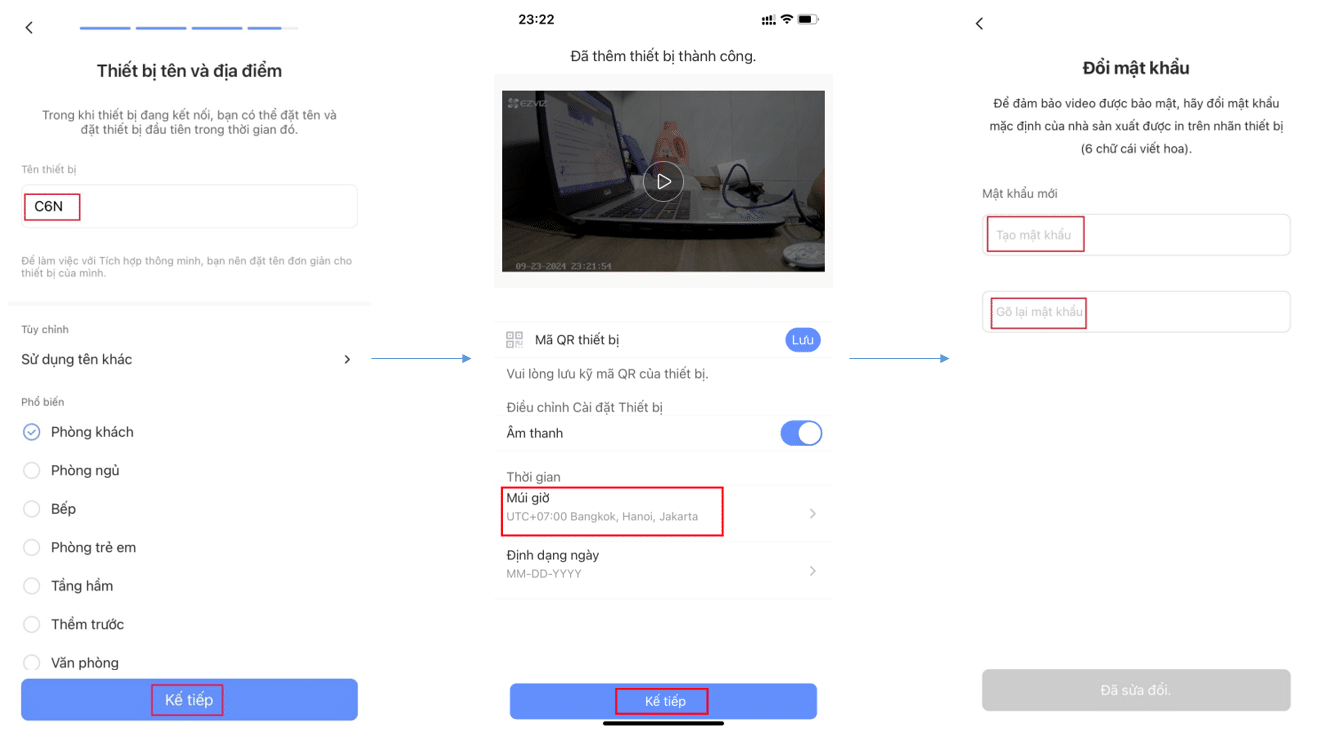
Sau khi thêm thiết bị vào ứng dụng Ezviz thành công ta thực hiện định dạng thẻ nhớ ở bước 3.
Sau khi đã thêm camera vào ứng dụng thành công, việc đầu tiên cần làm là ta cần định dạng thẻ nhớ để camera có thể ghi hình
Vào biểu tượng cài đặt nằm phía trên bên góc phải -> Chọn Trạng thái lưu trữ -> Ta chọn thẻ nhớ -> Chọn Định dạng
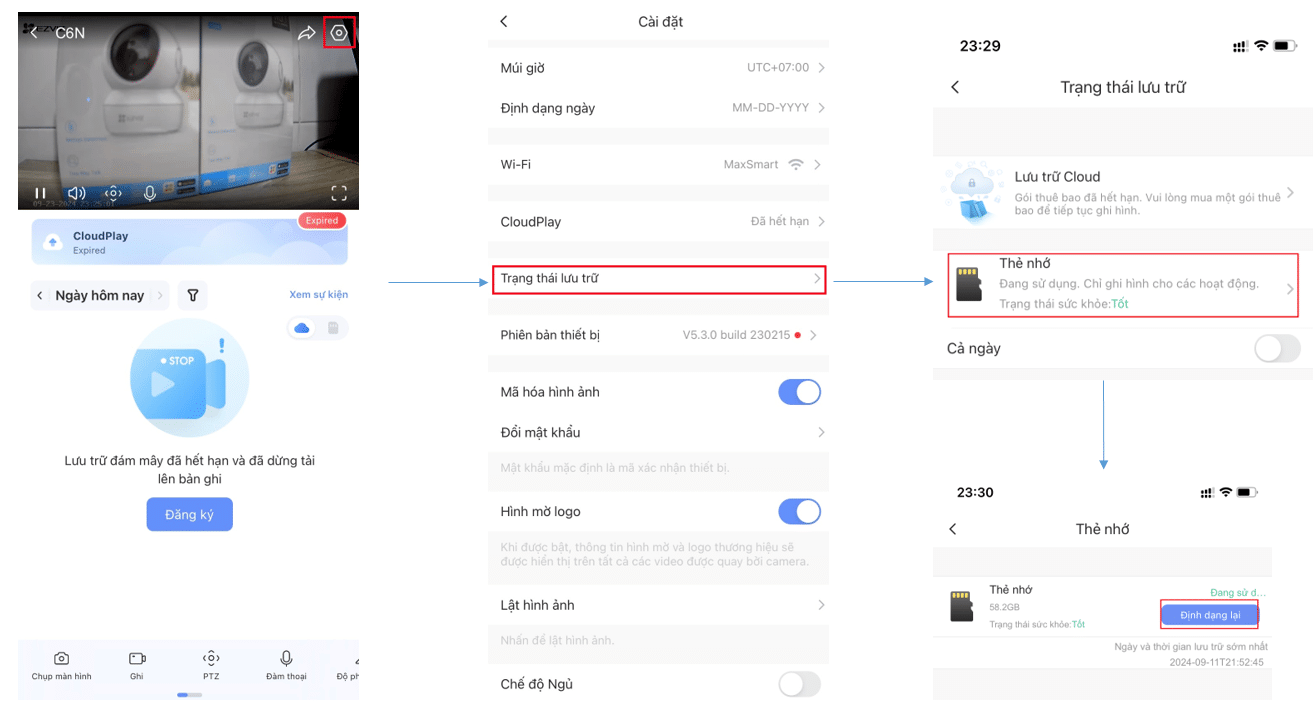
Khi đã định dạng thẻ nhớ thành công kế tiếp ta cài đặt các tính năng cho thiết bị ở bước 4.
Ta cũng vào mục biểu tượng cài đặt phía trên góc phải như hình đầu tiên ở bước 3 và thực hiện cài đặt các tính năng:
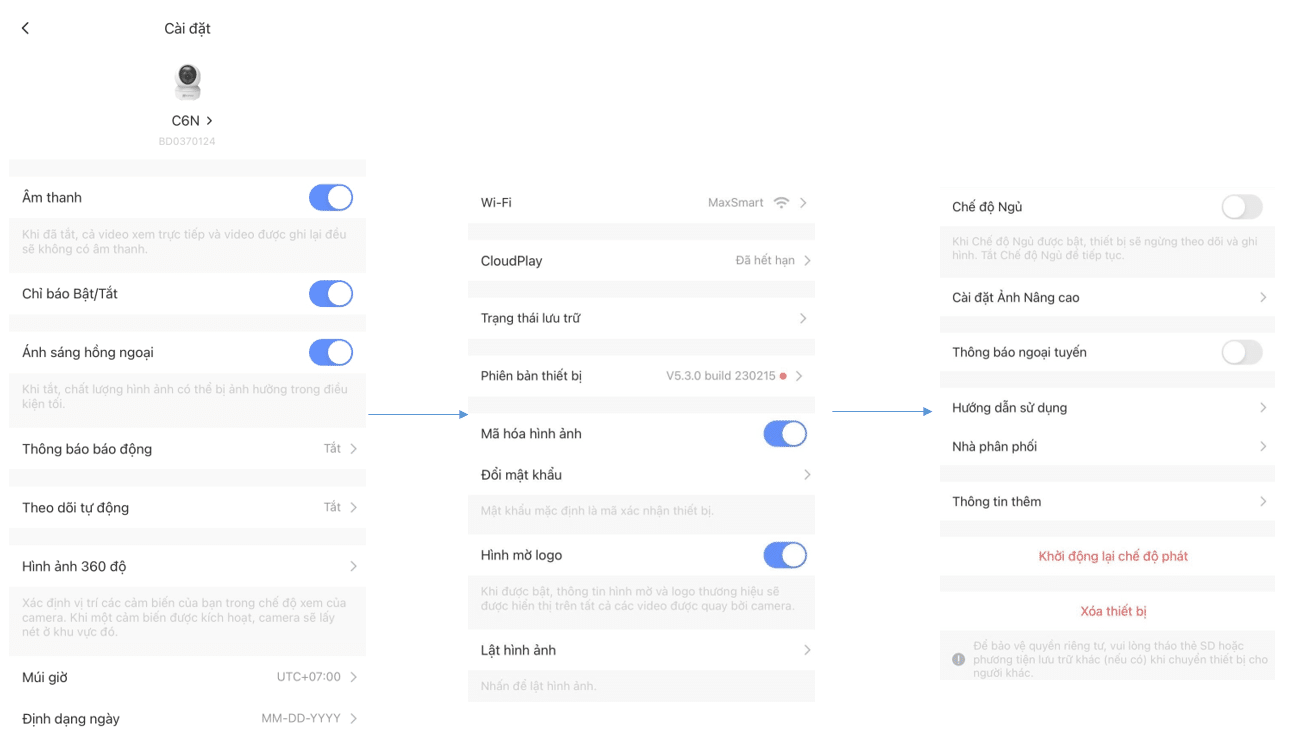
Sau khi đã hoàn tất cài đặt các bước trên trên ta có thể đến bước 5 để xem camera trực tiếp và các ghi hình của camera.
Ta nhấn vào video camera để xem trực tiếp
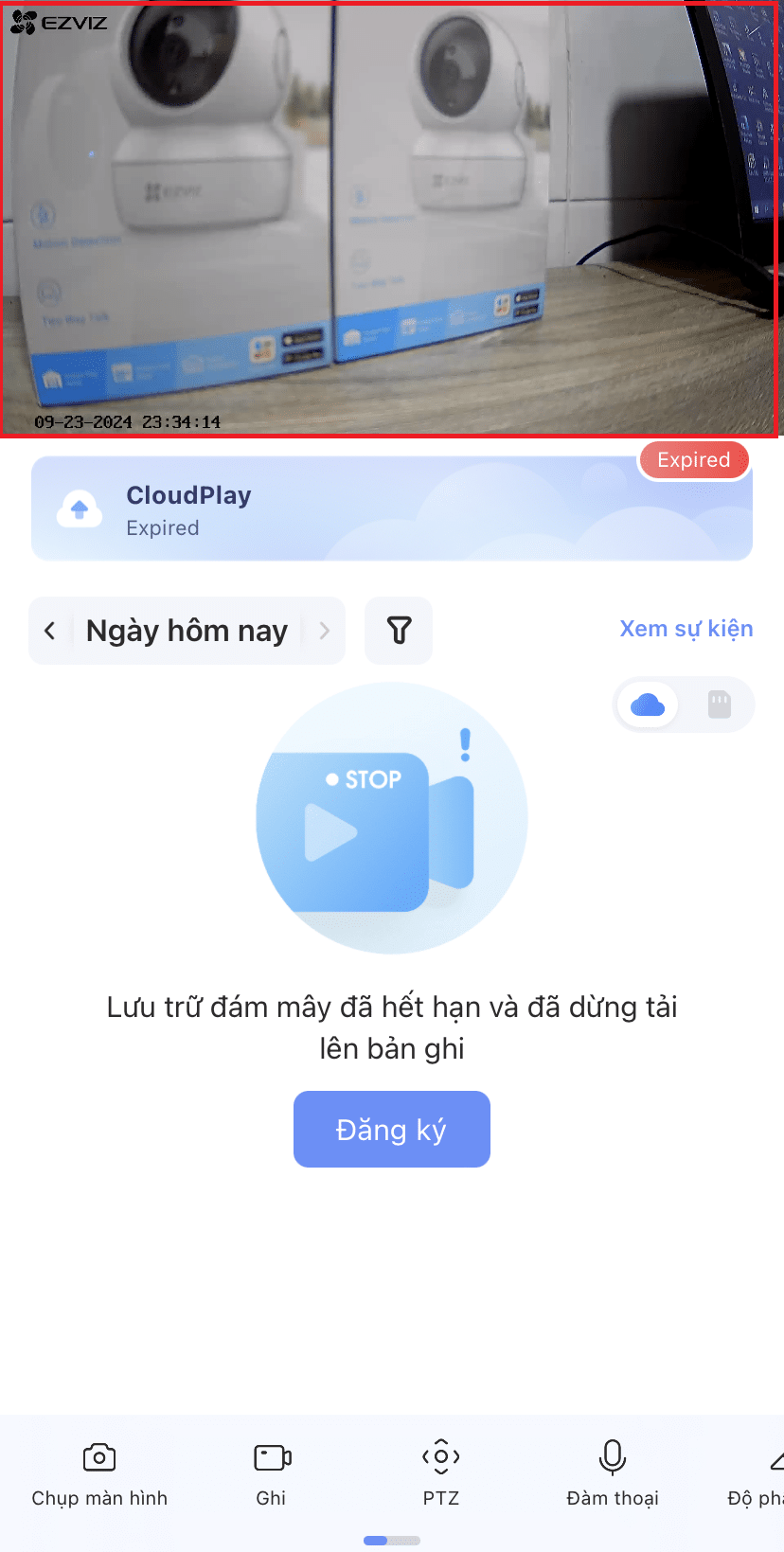
Xem lại ta chọn thẻ nhớ và chọn các đoạn video đã ghi hình trước đó
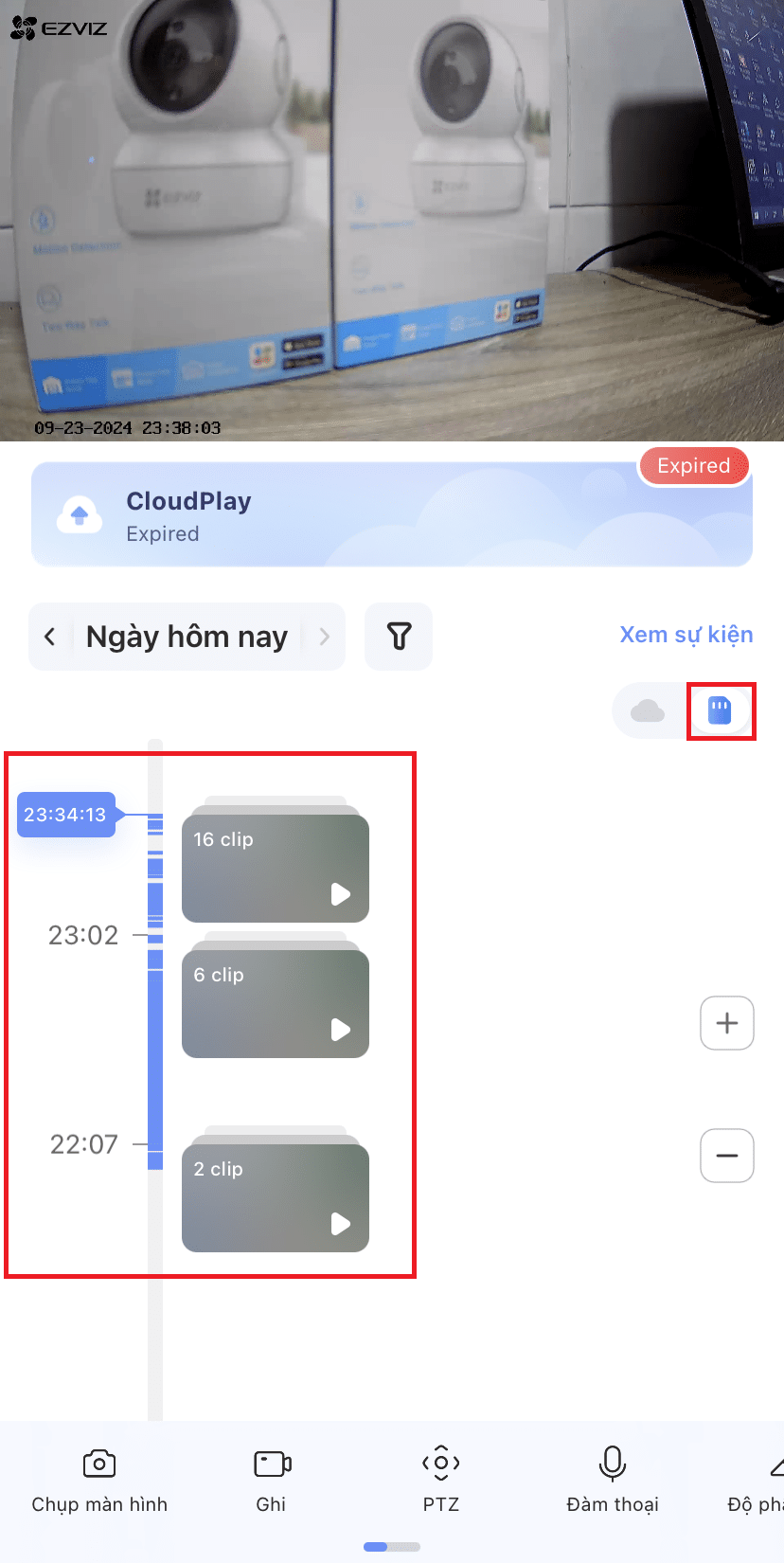
Việc cài đặt Camera Ezviz rất đơn giản và nhanh chóng chỉ với vài bước cơ bản. Với hệ thống giám sát này, bạn có thể theo dõi nhà cửa, cửa hàng hay văn phòng mọi lúc, mọi nơi.
Chúc bạn cài đặt thành công!
Xem thêm: Hướng dẫn lắp đặt Camera Ezviz
MaxSmart hiện đang cung cấp các sản phẩm chính hãng với giá ưu đãi. Khi mua tại MaxSmart, bạn sẽ được:
Liên hệ ngay với MaxSmart để nhận tư vấn và sở hữu ngay giải pháp an ninh thông minh cho gia đình bạn!
Copyright 2025 © Bản quyền thuộc CTY TNHH THƯƠNG MẠI DỊCH VỤ CÔNG NGHỆ THẾ KỶ
GPDKKD: 0317308548, đăng ký ngày 25.05.2022 tại Sở Kế Hoạch và Đầu Tư thành phố Hồ Chí Minh.


Trả lời






